GPS情報(ジオタグ)などを含むスマートフォンやデジカメ写真のExif情報、不用意にスマホやデジカメで撮影した写真をブログなどでそのまま使うと自宅の住所がばれたりする。
で、Exif情報はWindows7以降のWindowsOSだと簡単に削除できる機能が標準でついている。
WindowsのExif情報削除は、1つのファイルごとに行う。
対応OS
- Windows7
- Windows8
- Windows10
WindowsでExif情報(GPS情報・ジオタグ)を削除する方法
1.画像ファイルを右クリック。
2.『プロパティ』をクリック。
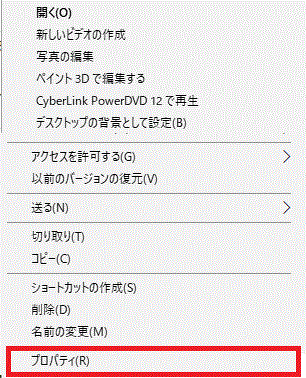
[画像ファイル-プロパティ-Windows]
3.『詳細』タブをクリック。
4.『プロパティや個人情報を削除』をクリック。
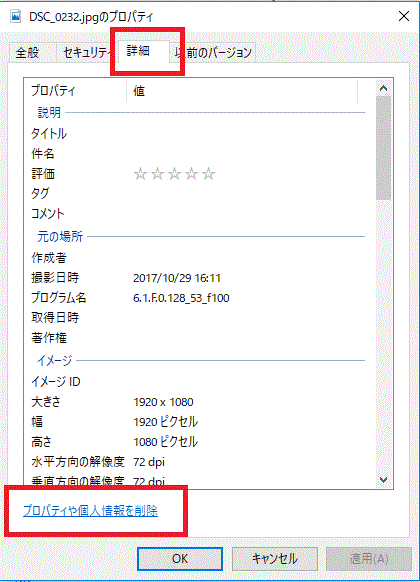
[プロパティや個人情報を削除-Exif情報(GPS情報・ジオタグ)を削除-Windows]
5.『可能なすべてのプロパティを削除してコピーを作る』をチェックし、OKボタンをクリック。
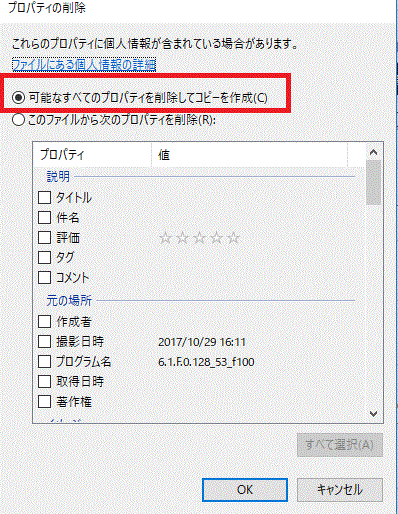
[可能なすべてのプロパティを削除してコピーを作る-プロパティや個人情報を削除-Exif情報(GPS情報・ジオタグ)を削除-Windows]
WindowsでExif情報(GPS情報・ジオタグ)の一部を削除する方法
1.画像ファイルを右クリック。
2.『プロパティ』をクリック。
3.『詳細』タブをクリック。
4.『プロパティや個人情報を削除』をクリック。
5.『このファイルから次のプロパティを削除』をチェックし、削除したいプロパティ情報をチェック。
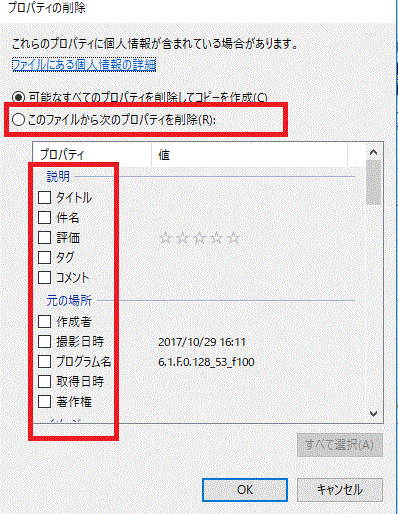
[このファイルから次のプロパティを削除-プロパティや個人情報を削除-Exif情報(GPS情報・ジオタグ)を削除-Windows]
6.OKボタンをクリック。
ファイル単位での処理しかできないのが面倒だけど
Windows標準のExif情報(GPS情報・ジオタグ)削除機能は、1ファイルずつしか処理できないのがちょっと面倒。
だけど、他のフリーソフトを利用したくない場合には有効。


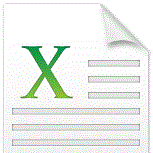

コメント